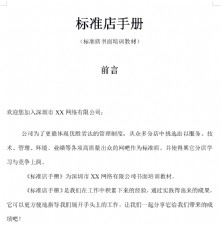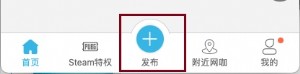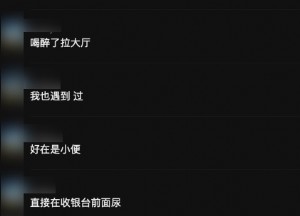电脑清洁维护问题
硬件的维护
一、硬盘:最怕震动,大的震动会让磁头组件碰到盘片上,划伤盘片,盘片划伤后硬盘无法修复,只好报废,且数据丢失,造成损失。
二、主板:最怕静电和变形。静电可击穿BIOS芯片和数据,损坏MOS晶体管接口电路,使主板报废,变形使线路板断裂,很难修复。
三、CPU:电脑总指挥。最怕高温和高电压。高温使CPU减寿,高电压烧坏CPU。
四、内存:害怕超频,一但达不到所需频率,即出现黑屏、发热损坏。
五、光驱:怕灰尘和震动,灰尘是光头杀手,震动会使光头打碟,损坏光头。不能用无水酒精清洁光头,因为酒精会溶解光头表面的薄膜使光头报废,可用带少许纯净水脱脂棉头擦去光头上的灰尘,不能用VCD清洁盘清洁光驱。
六、软驱:最怕灰尘和机械冲击。灰尘堵塞磁头发生读写失误或不能读写,冲击则容易使磁头组件移位,不能读写。
七、电源:怕反复开、关机。开机时冲击电流大,易烧开关管,大部份开关管都是在开机瞬间烧毁的。
八、显示器:怕冲击、高温、高压、灰尘、高亮度、高对比度、电子灼伤等。
九、键盘:怕潮气、灰尘、拉、拽、重击。受潮、腐蚀、沾染灰尘都会使触点按触不良,拉拽、重击易使连线断裂。
十鼠标:怕灰尘、拉拽及强光。灰尘使鼠标机械部份动作失灵,强光会干扰光电管接收信号。
三、软件的维护
软件的维护是用好电脑最主要的工作,维护做得不好,会造成系统死机和电脑不正常工作。
一、使用外来的软盘、光盘、U盘前要杀毒:安装或使用后也要再杀一遍毒,因为有些杀毒软件对压缩文件中的病毒无能为力。
二、将计算机的启动盘设置为硬盘启动。这样可避免用其它启动方式而感染病毒。
三、利用Windows 98自带的系统工具对计算机进行维护:
1.磁盘扫描程序:磁盘在使用过程中,有时会出现一些磁盘错误,一般情况下使用该程序能解决问题:
操作路径:开始—程序—附件—系统工具—“磁盘扫描程序”,按提示操作,一般扫描会自动修复错误。
2.磁盘碎片整理程序:
系统在配置文件使用磁盘空间时,尽可能配置连续使用的扇区,但使用了一段时间后,由于文件的增删而造成磁盘的可用空间(磁簇 )不连续,这时,若一个文件要存入磁盘,且文件又大小超过磁盘上任一块可用的连续空间时,会形成碎片。碎片太多会导致系统运行变慢,所以要定期清理碎片。
操作路径:开始—程序—附件—系统工具—磁盘碎片整理程序—选择驱动器—确定。
3.磁盘清理程序:
软件在运行中会产生很多临时文件,如果临时文件过多,不仅会占用大量的磁盘空间,同时也会使系统的运行速度变慢,这时就需要清理磁盘中的临时文件,收回硬盘空间供用户利用。
操作路径:开始—程序—附件—磁盘清理程序—选择驱动器—确定—删除临时文件。
4.系统文件检查器:
系统文件检查器可检查出操作系统文件的完整性,若发现有损坏的文件,该程序可从安装盘中的压缩文件中解压出所需的单个文件(如驱动程序等),从而还原损坏的文件。
操作路径:开始—程序—附件—系统工具—系统信息—系统文件检查器,按提示操作。
5.系统配置实用程序:
电脑启动时,过于庞大的启动项目会大量消耗系统资源,降低系统的性能。不正常的启动项目还会影响系统的正常运行,使启动时间延长。因此Wordows 98自带了一个Ms config.exe以方便用户对系统进行合理配置。进入系统配置实用程序方法:
开始—运行,在运行对话框中输入msconfig 回车即可进入。(也可从开始—程序—附件—系统工具中进入。)
① 在开始操作前先通过“创建备份按钮”对系统配置文件进行备份,以确保对此次对系统配置的修改是可以还原的。
② 要想让电脑正常启动或启动后的资源最大化,在“常规”标签下选中“选择性启动” 在出现的对话框中,可以去掉无需启动或重复加载的程序。一般而言,config.sys ,autoexec.bat, 启动时无需加载可去掉,其余应保留。
③ 制定自启动程序:单击“启动”标签,显示一个启动时所载入程序的详细列表,允许选择性的禁止那些可疑或无必要的程序项,这比修改注册表要方便得多,一般在Windows 98下应确保internet.exe, scanregstry, tasmonitor, systemtray 4个文件处于选中状态。
四、使用工具软件对计算机进行维护
工具软件对计算机进行维护简便、省时,目前国内外有很多这方面的优秀软件,如“优化大师”超级兔子”,常用的杀毒软件:金山毒霸,KV3000、瑞星、诺顿等:
一、优化大师:
Windows优化大师是专为Windows操作平台提供全面有效而简单的优化、维护和清理工作的软件,能使计算机始终保持在最佳状态。它的主要功能有:系统信息检测、磁盘缓存、注册表、文件清理、系统医生、注册信息清理、垃圾文件清理等等。目前最新版本为V6.01版,下载网站:WWW.Wopti.com,下载后要注册、交费才能完全使用。部份网站有破解版。最常用的三个功能是:①系统医生;②注册信息清理;③垃圾文件清理。
二、超级免子:
主要功能与优化大师差不多。
三、杀毒软件:
电脑病毒是一种人为编制的极具破坏力的程序,它能破坏计算机中的数据资料与软件,甚至破坏硬件。在威胁计算机安全的诸多因素中,计算机病毒造成的危害最大。
1.计算机常见的中毒现象:
①程序的装入时间异常;②有规律地发生异常情况;③用户访问设备出现异常情况;④磁盘空间突然变小,或不识别磁盘;⑤程序或数据神秘丢失;⑥显示器上显示一些莫明其妙的信息;⑦计算机经常死机或不能正常启动;⑧发现可执行文件大小发生变化,或出现来历不明的文件。
2.常用的杀毒软件:
①金山毒霸:最新版本为KV2004,可杀2万多种病毒,有“闪电杀毒”和“全面杀毒”两种功能,杀毒时间快,是目前国内较好的杀毒软件,可在线升级。
②瑞星:最新版本为V4.2杀毒范围广,是目前比较流行的杀毒软件,可在线升级。
此外还有KV3000W、诺顿等都是较优秀的杀毒软件,但每种杀毒软件都非万能。病毒在不断的变化,杀毒软件也应不断的升级才能与病毒抗衡。还有一些专用杀毒软件可在网上下载使用。
五、文件的备份与恢复
文件、数据、系统的备份,在计算机的维护中占十分重要的位置,做好备份,当计算机出现故障或系统瘫痪时,及时恢复数据,可减少不必要的损失。
一、利用windows98自带的备份工具进行备份与恢复:
当在硬盘中存入了重要文件,此时最好将此文件进行备份.
1.文件的备份:操作路径:开始—程序—附件—系统工具—备份,按提示完成操作(比较简单)。
2.恢复备份文件:当文件被破坏,就可利用备份来恢复备份文件。操作方法:运行备份程序—选择“还原备份文件” —确定—选择要恢复的备份文件—按提示完成操作。
二、利用ghost进行系统备份与恢复:
使用Ghost可以方便地对系统进行备份,并可以从备份文件中快速恢复系统,是目前最常用的备份软件( 常用版本是ghost 7.0)。
1.系统的备份(对整个C盘文件进行备份)
第一步:在Windows界面下双击Ghost图标进入ghost界面,然后选择:Local—Partition—To Image.
第二步:选择源盘(C盘)和要备份的分区。
第三步:确定备份文件存放的位置,备份C盘 的文件不能存放在C盘 中,只能存放在C盘 以外的分区中(如E盘 或F 盘中)。
第四步:选择处理方式:分别是no(不压缩)Fast(低压缩)High(高压缩),一般选Fast 。
第五步:选择Yes 备份工作开始,屏上显示一个进度条来提示备份进程。备份完成后在存放区产生一个大容量的ghost镜像文件。
2.恢复备份的系统文件:(必须在DOS下用键盘操作)
第一步:用 DOS启动计算机。
第二步:进入ghost所在的磁盘目录。
第三步:在DOS下启动ghost
第四步:选择Local →Partition→From— Image,这时屏幕弹出对话框,通过Tab键和方向键选中备份的文件名,回车确认。
第五步:选择源磁盘和欲恢复的分区位置,按Yes 确认。
第六步:若上述操作正确,ghost将会显示一个进度条来提示完成工作的百分比.全部完成后,出现Restart Computer,选定此选项后回车,计算机将重新启动,这时瘫痪的系统又恢复如初了。
三、注册表的备份与恢复:
注册表是Windows 操作系统的核心数据库,表中存放着各种参数,直接控制着Wiodows98的启动,硬件驱动程序的装载、一些Windows应用程序运行的正常与否都与注册表有关。如果注册表由于某种原因受到破坏,轻者Windows的启动过程出现异常,重者导致Windows系统瘫痪。正确地认识、使用注册表,特别是及时备份,以及有问题时恢复注册表,对计算机的维护和检修都是非常重要的。
1.利用注册表编辑自带的导出及导入功能来备份和恢复注册表:
①备份注册表:当系统无病毒,处于良好运行状态时就可对注册表进行备份。方法是:开始—运行,在运行对话框中输入Regtdit回车,打开windows98的“注册表编辑器”后,再打开左上角的注册表下拉菜单、选,“导出注册表文件”,在出现的导出注册表文件的对话框中输入欲备份的注册表文件名及保存位置按“保存”即可完成。
②恢复注册表:用同样的方法打开“注册表编辑器”,打开“注册表”下拉菜单后,点击“引入注册表文件”项,在出现对话框中选中所需恢复的注册表备份文件,再按“打开”按纽,即将注册表恢复到Windows系统了。
上述方法只适用于Windows系统还没有瘫痪或能用安全模式启动时使用。若计算机连系统都进入不了时,此方法就无能为力了。
2.在DOS下恢复注册表:
当计算机进入不了Windows系统,可用启动盘启动,进入DOS,出现C:\提示符时输入Scanreg/Restore, 回车,在弹出的窗口中看到五个文件rb000.cab……rd004.cab这五个文件是Windos98在最近开机时自动备份的五个注册表文件,选一个时间最近的(系统没有出故障时的备份文件)回车、又选Restore,回车,再选Restore,回车,重新启动计算机,即可恢复注册表。若故障还没有解决,又运行上面的步骤,在rb000.cab……rd004.cab中选一个时间稍早一点的再试。若都不能排除故障时,就只有重装Windos98系统了。
六、计算机典型故障的处理
根据笔者多年的维修计算机的经验,介绍几种典型故障的处理:
一开机时发出嘟嘟声,无法启动的处理:
这种故障一般是内存条受潮氧化,产生接触不良,或搬动计算机时内存条受到震动,产生接触不良。处理方法:小心取出内存条用无水酒精棉球擦拭,或用橡皮擦擦拭清洁内存条的金手指后,再插回,即可排除故障,有时插回原DIMM插槽故障不能排除,可换另一个DIMM插槽试试。
二计算机启动到出现windows98图标就死机的处理:
这种故障多数是由于误操作或安装了非正版的游戏软件等,造成注册表损坏引起的。处理方法:用启动盘启动进入DOS,在DOS下按上面介绍的方法恢复注册表即可排除故障。若恢复注册表都不能排除故障,可在DOS下用ghost恢复还原备份的C盘 操作系统即可排除故障。
三、启动时黑屏的处理:
计算机启动时黑屏出现一长二短的自检提示声(对Awrd BIOS),多数情况下是显卡接触不良或损坏造成,可取下显卡用无水酒精棉球和橡皮擦清洁显卡的金手指,重新插入后即可排除故障,若不行,可换一块好的显卡试一试。
四计算机重新安装了windows98上网后不能自动关机的处理:
这种故障是安装在Windows98中的IE版本太低(如IE4.0),可上网升级windows98, 或重新安装为IE6.0,即可解决。
| 欢迎访问最专业的网吧论坛,无盘论坛,网吧经营,网咖管理,网吧专业论坛
https://bbs.txwb.com
关注天下网吧微信/下载天下网吧APP/天下网吧小程序,一起来超精彩
|





 天下网吧 网吧天下
天下网吧 网吧天下